教程网首页 > 百科教程 > ps教程 》 ps绘制球状层次感的梦幻光圈
ps绘制球状层次感的梦幻光圈
效果图
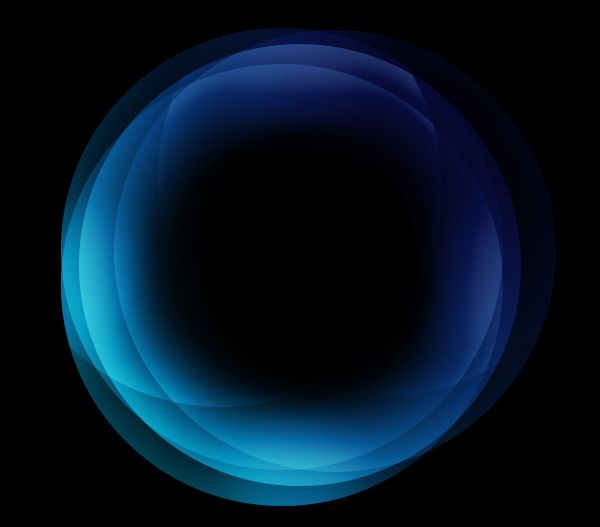
1、黑色背景,画一个圆形选区。
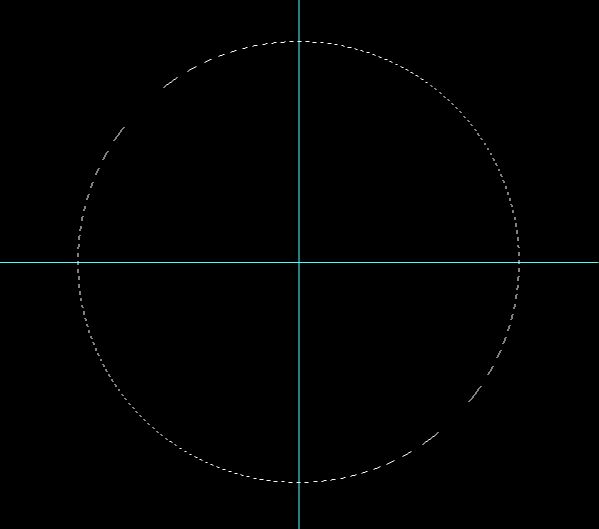
2、调渐变,然后由中心向外拉渐变,产生圆。
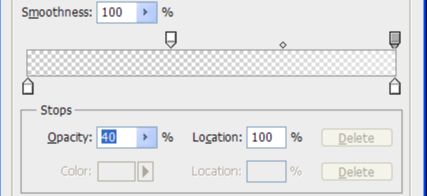
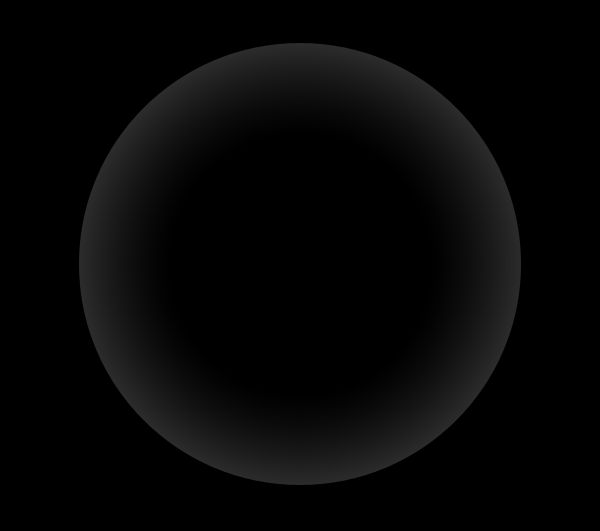
3、复制几个,摆成好看的模样,把它们都设成 滤色(screen)模式。
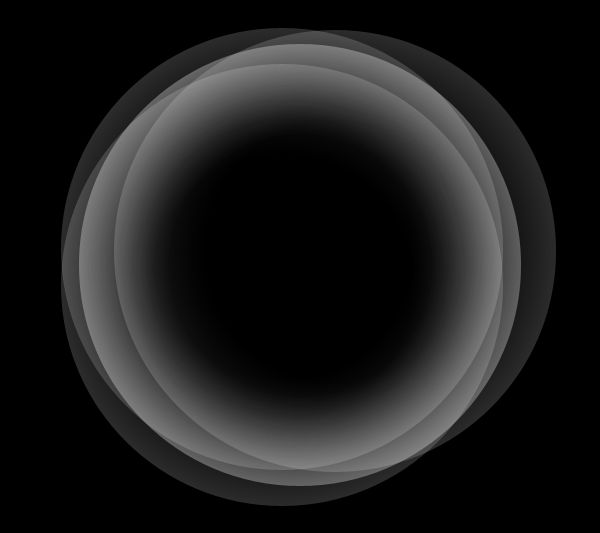
4、复制3个,进行适当摆放,左面2个重叠,右面1个,把它们都设成 叠加(overlay)模式。
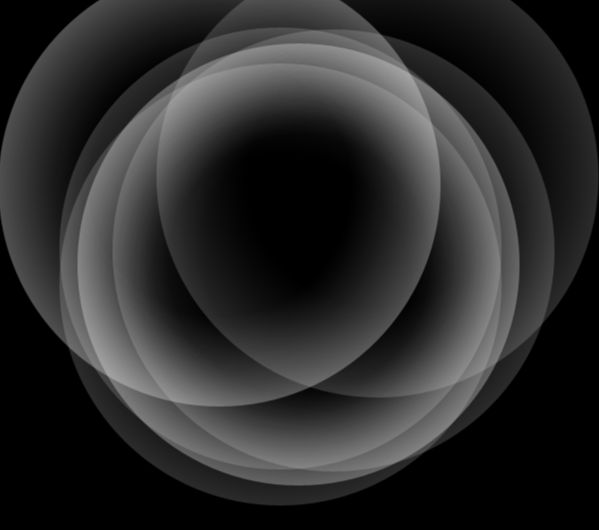
5、设置渐变,然后建3层,分别拉出渐变的图层。
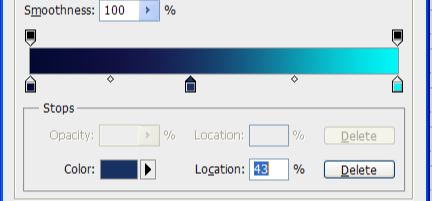
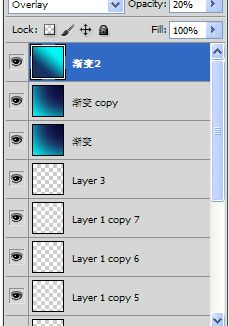
6、设置混合模式为 叠加(overlay)。
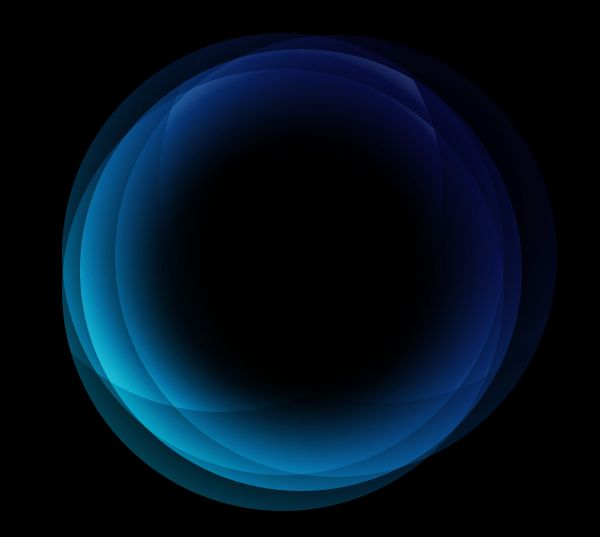
7、 加高光色,画一个白色的椭圆形,设置高斯模糊。
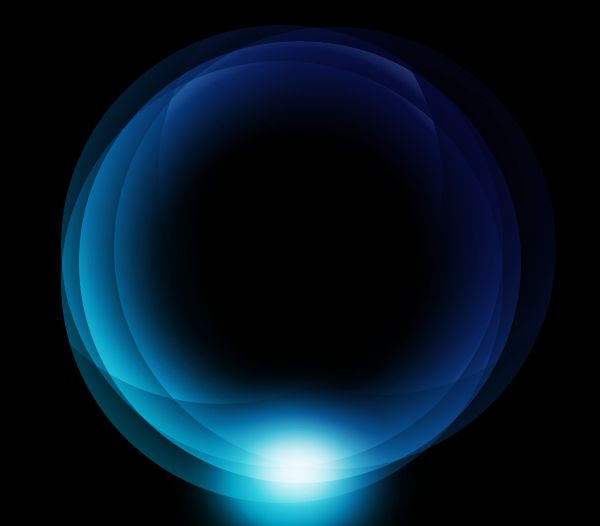
8、复制3个,上下左右各一个即可完成。
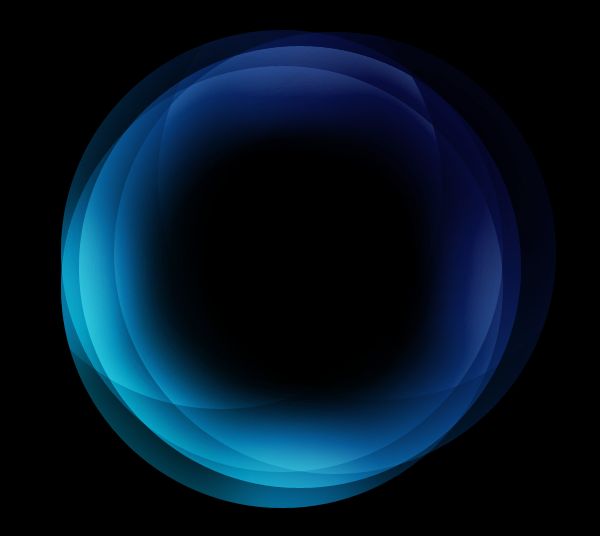
ps绘制球状层次感的梦幻光圈相关文章:
无相关信息扫一扫手机观看!

最新更新的教程榜单
- photoshop做立体铁铬字03-08
- ps制作字体雪花效果03-08
- ps需要win10或者更高版本得以运行03-08
- adobe03-08
- ps怎么撤销的三种方法和ps撤销快捷键以及连03-08
- ps神经滤镜放哪里03-08
- Photoshopcs6和cc有什么差别,哪个好用,新手03-08
- ps怎么给文字加纹理03-08
- ps怎么修图基本步骤03-08
- adobephotoshop是什么意思03-08











